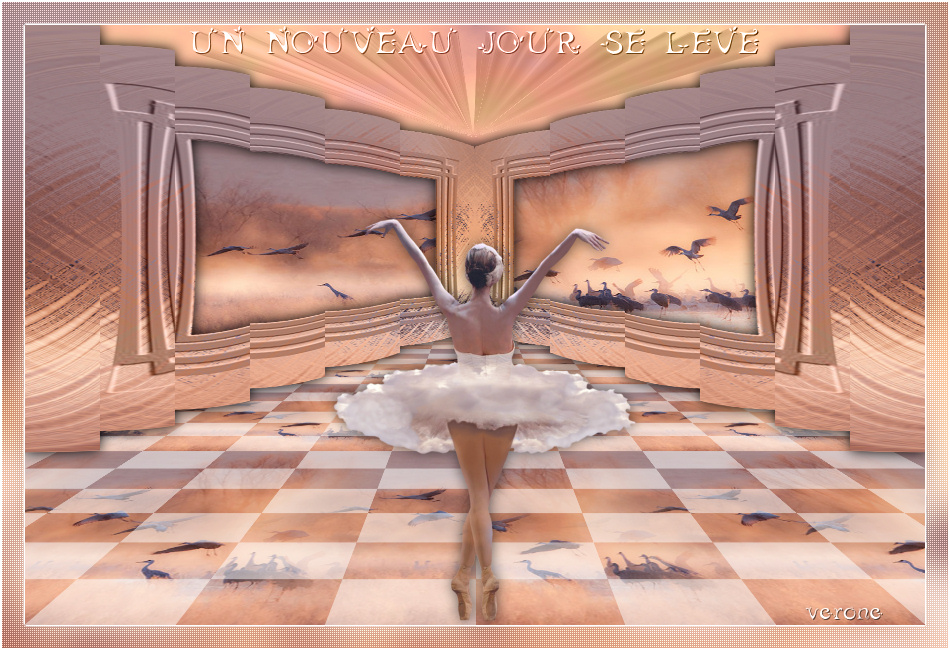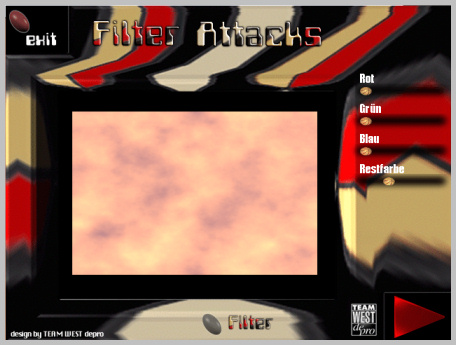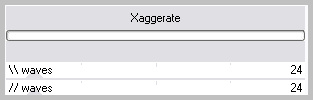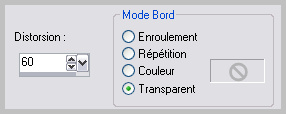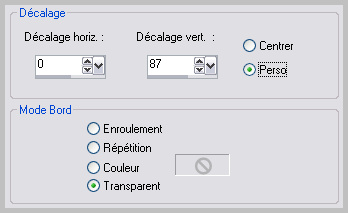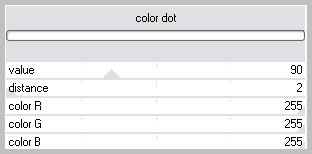|
ETAPE 1 : le fond
1.Palette des Styles et Textures
Couleur AVP #ebb18b_Couleur ARP #a18287
2.Ouvrir une nouvelle image 900 x 600 transparente
Filtre Mura's Meister_Cloud

3.Filter Attacks
Cliquer sur Filter
Cliquer sur la flèche vers le bas pour avoir la liste des effets
Choisir_Color_Farbenverstellen et appliquer

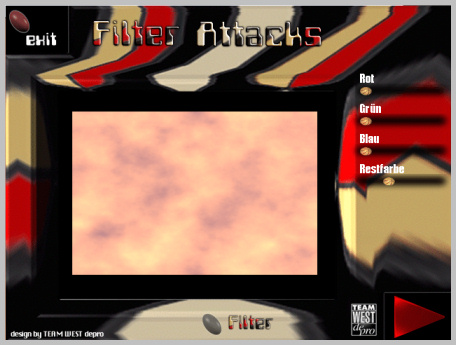
|
ETAPE 2 : la forme
1.Ajouter un calque
Sélection_Sélectionner tout
Copier et coller l'image du paysage dans la sélection
Désélectionner
2.Filtre Funhouse_Xaggerate
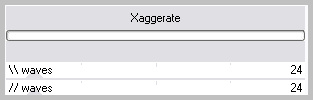
3.Ajouter un calque
Remplir avec la couleur #a18287
Calque_Nouveau calque de masque_A partir d'une image

Fusionner le groupe
Filtre Personnalisé_Emboss 3
Mode de fusion du calque = Luminance héritée
4.Image_Redimensionner à 80%
(tous les calques NON coché)
Outil Baguette Magique_Contigu coché
Cliquer dans le rectangle central pour le sélectionner
Activer le calque du dessous
Edition_Effacer
Désélectionner
5.Activer le calque supérieur (le masque)
Fusionner avec le calque du dessous
6.Effets Géométrique_Perspective horizontale
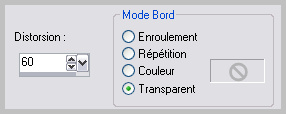
7.Outil Déformation_Mode Echelle
Placer le pointeur de la souris sur le curseur droit central
Déplacer vers la gauche jusqu'à 450 pixels
8.Calque_Dupliquer
Image_Miroir
Fusionner avec le calque inférieur
9.Filtre Flaming Pear_Flexify 2

10.Effets d'Image_Décalage
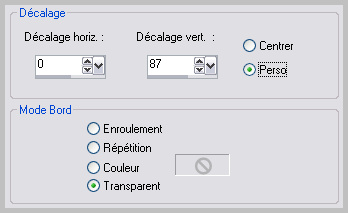
|
ETAPE 3 : le paysage
1.Outil Baguette Magique_Mode Ajouter_Contigu coché
Sélectionner les 2 fenêtres
Sélection_Modifier_Agrandir 2 pixels
2.Ajouter un calque
Calque_Agencer_Déplacer vers le bas
Copier et coller le paysage dans la sélection
Désélectionner
2.Activer le calque supérieur
Effets 3D_Ombre portée 0_0_100_20 noir
Fusionner avec le calque inférieur
|
ETAPE 4 : le sol
1.Activer le calque du fond
Ajouter un calque
Sélection_Sélectionner tout
Copier et coller le paysage dans la sélection
Désélectionner
2.Effets d'Image_Mosaïque sans jointure

3.Filtre Mura's Seamless_Checks

4.Filtre Mura's Meister_Perspective Tiling

5.Outil Déformation_Mode Echelle
Placer le pointeur de la souris sur le curseur supérieur central
Abaisser jusqu'à 290 pixels
|
ETAPE 5 : le personnage
Ouvrir le tube_nicole-dance3
Copier et coller comme un nouveau calque
Caque_Agencer_Placer en haut de la pile
Image_Redimensionner à 45%
(tous les calques NON coché)
Bien placer
Ajouter une ombre portée
|
ETAPE 6 : le titre
Ouvrir le titre_unnouveaujour
Copier et coller comme un nouveau calque
Placer en haut au centre
Mode de fusion du calque = Luminance héritée
|
ETAPE 7 : le cadre
1.Fusionner tout
Image_Ajouter une bordure symétrique 25 pixels couleur blanche
Outil Baguette Magique_Sélectionner cette bordure
Sélection_Modifier_Contracter 2 pixels
Copier et coller l'image du paysage dans la sélection
Reglages_Flou_Flou Gaussien 15
2.Filtre Penta.com_Color dot
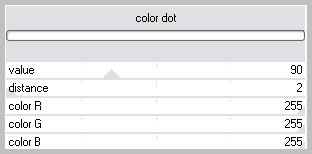
Désélectionner
3.Ajouter votre signature,fusionner tout et exporter en Jpeg
|
Merci de l'avoir réalisé ou interprété
Si vous le désirez,vous pouvez m'envoyer votre réalisation,pour exposition dans la galerie
 |
 |
| Conception et réalisation © veroreves 2011 |